필수 지식: pip를 올바르게 사용하여 Python 패키지를 설치하는 방법
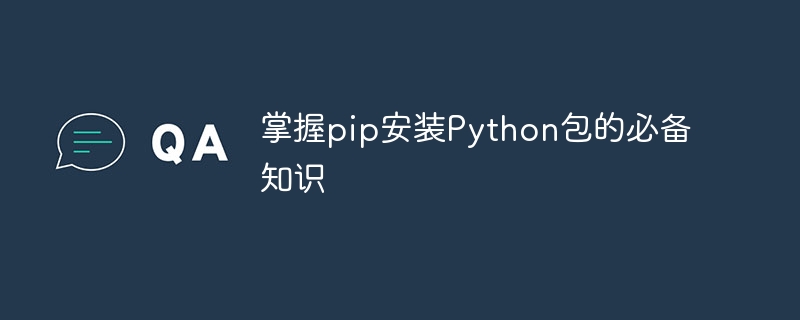
Python 패키지를 설치하려면 pip에 대한 필수 지식을 습득하세요. 특정 코드 예제가 필요합니다
Python의 인기가 높아지고 적용 범위가 넓어짐에 따라 점점 더 많은 개발자가 개발을 위해 Python을 사용하고 있습니다. Python 개발에서는 다양한 타사 라이브러리를 사용하는 것이 매우 일반적입니다. Python용 패키지 관리 도구인 pip는 타사 라이브러리를 설치하고 관리할 수 있는 편의성을 제공합니다. pip의 사용법을 더 잘 익히기 위해 이 기사에서는 pip의 기본 사용법을 소개하고 구체적인 코드 예제를 제공합니다.
1. pip이란
Pip은 Python Package Index의 약자로 Python 언어에서 흔히 사용되는 패키지 관리 도구입니다. pip를 통해 Python 패키지를 쉽게 다운로드, 설치, 업그레이드 및 제거할 수 있습니다. pip는 또한 쉬운 공유 및 배포를 위해 프로젝트에 필요한 모든 종속성 패키지를 저장할 수 있는 패키지 관리 파일 요구사항.txt를 제공합니다.
2. pip 설치
대부분의 경우 Python과 함께 pip가 설치됩니다. 명령줄에 "pip" 명령을 입력하면 설치되었는지 확인할 수 있습니다. 설치되지 않은 경우 다음 단계를 통해 pip를 설치할 수 있습니다.
- 명령줄 창을 엽니다.
-
pip를 설치하려면
python get-pip.py
로그인 후 복사또는
python3 get-pip.py
로그인 후 복사명령을 입력합니다. Python 2를 사용하는 경우 첫 번째 명령을 사용할 수 있습니다. Python 3을 사용하는 경우 두 번째 명령을 사용할 수 있습니다.
설치가 완료된 후 "pip" 명령을 다시 실행하여 pip가 성공적으로 설치되었는지 확인할 수 있습니다.
3. 일반적으로 사용되는 pip 명령
Install package
pip install package_name
로그인 후 복사이 명령은 Python 패키지 인덱스에서 지정된 패키지를 다운로드하여 Python 환경에 자동으로 설치합니다.
Upgrade package
pip install --upgrade package_name
로그인 후 복사이 명령은 지정된 패키지의 새 버전이 있는지 확인하고, 있으면 업데이트를 다운로드하여 설치합니다.
Uninstall package
pip uninstall package_name
로그인 후 복사이 명령은 Python 환경에서 지정된 패키지를 제거합니다.
설치된 패키지 표시
pip list
로그인 후 복사이 명령은 현재 Python 환경에 설치된 모든 패키지를 나열합니다.
종속 패키지 내보내기 및 설치
pip freeze > requirements.txt
로그인 후 복사이 명령은 현재 Python 환경에 설치된 모든 패키지와 버전 번호를 요구 사항.txt 파일에 저장합니다. 그런 다음 다음 명령을 사용하여 이러한 종속 패키지를 설치할 수 있습니다.
pip install -r requirements.txt
로그인 후 복사이 명령은 요구사항.txt 파일의 정보를 기반으로 모든 종속 패키지를 자동으로 설치합니다.
4. 샘플 코드
다음은 pip를 사용하는 샘플 코드로 패키지 설치, 업그레이드 및 제거 방법을 보여줍니다.
# 安装包 pip install numpy # 升级包 pip install --upgrade numpy # 卸载包 pip uninstall numpy
pip를 사용하여 종속 패키지를 내보내고 설치하는 샘플 코드는 다음과 같습니다.
# 导出依赖包 pip freeze > requirements.txt # 安装依赖包 pip install -r requirements.txt
5. 요약
본 글의 도입부를 통해 pip의 기본적인 사용법을 이해하고 구체적인 코드 예시를 제공합니다. pip 사용법을 익히면 타사 패키지를 쉽게 설치 및 관리하고 개발 효율성을 높일 수 있습니다. 이 기사가 Python 개발에 pip를 더 잘 사용하는 데 도움이 되기를 바랍니다.
위 내용은 필수 지식: pip를 올바르게 사용하여 Python 패키지를 설치하는 방법의 상세 내용입니다. 자세한 내용은 PHP 중국어 웹사이트의 기타 관련 기사를 참조하세요!

핫 AI 도구

Undresser.AI Undress
사실적인 누드 사진을 만들기 위한 AI 기반 앱

AI Clothes Remover
사진에서 옷을 제거하는 온라인 AI 도구입니다.

Undress AI Tool
무료로 이미지를 벗다

Clothoff.io
AI 옷 제거제

AI Hentai Generator
AI Hentai를 무료로 생성하십시오.

인기 기사

뜨거운 도구

메모장++7.3.1
사용하기 쉬운 무료 코드 편집기

SublimeText3 중국어 버전
중국어 버전, 사용하기 매우 쉽습니다.

스튜디오 13.0.1 보내기
강력한 PHP 통합 개발 환경

드림위버 CS6
시각적 웹 개발 도구

SublimeText3 Mac 버전
신 수준의 코드 편집 소프트웨어(SublimeText3)

뜨거운 주제
 7564
7564
 15
15
 1386
1386
 52
52
 86
86
 11
11
 61
61
 19
19
 28
28
 99
99
 Win11 시스템에서 중국어 언어 팩을 설치할 수 없는 문제에 대한 해결 방법
Mar 09, 2024 am 09:48 AM
Win11 시스템에서 중국어 언어 팩을 설치할 수 없는 문제에 대한 해결 방법
Mar 09, 2024 am 09:48 AM
Win11 시스템에서 중국어 언어 팩을 설치할 수 없는 문제 해결 Windows 11 시스템이 출시되면서 많은 사용자들이 새로운 기능과 인터페이스를 경험하기 위해 운영 체제를 업그레이드하기 시작했습니다. 그러나 일부 사용자는 업그레이드 후 중국어 언어 팩을 설치할 수 없어 경험에 문제가 있다는 사실을 발견했습니다. 이 기사에서는 Win11 시스템이 중국어 언어 팩을 설치할 수 없는 이유에 대해 논의하고 사용자가 이 문제를 해결하는 데 도움이 되는 몇 가지 솔루션을 제공합니다. 원인 분석 먼저 Win11 시스템의 무능력을 분석해 보겠습니다.
 VirtualBox에 게스트 추가 기능을 설치할 수 없습니다
Mar 10, 2024 am 09:34 AM
VirtualBox에 게스트 추가 기능을 설치할 수 없습니다
Mar 10, 2024 am 09:34 AM
OracleVirtualBox의 가상 머신에 게스트 추가 기능을 설치하지 못할 수도 있습니다. Devices>InstallGuestAdditionsCDImage를 클릭하면 아래와 같이 오류가 발생합니다. VirtualBox - 오류: 가상 디스크를 삽입할 수 없습니다. C: 우분투 시스템에 FilesOracleVirtualBoxVBoxGuestAdditions.iso 프로그래밍 이 게시물에서는 어떤 일이 발생하는지 이해합니다. VirtualBox에 게스트 추가 기능을 설치할 수 없습니다. VirtualBox에 게스트 추가 기능을 설치할 수 없습니다. Virtua에 설치할 수 없는 경우
 데비안 12에 Steam을 설치하는 방법
Mar 21, 2024 pm 10:10 PM
데비안 12에 Steam을 설치하는 방법
Mar 21, 2024 pm 10:10 PM
STEAM은 Valve Corporation에서 개발한 인기 게임 플랫폼으로, 게임을 구매, 다운로드, 설치 및 플레이할 수 있습니다. 소프트웨어 관련 문제를 해결하기 위해 자동 업데이트, 매치메이킹, 커뮤니티 포럼 등의 기능을 제공합니다. 이 외에도 광범위한 커뮤니티 지원을 제공하므로 Steam을 사용하여 다른 플레이어 및 개발자와 상호 작용할 수도 있습니다. 이 가이드에서는 다음을 배울 수 있습니다: Debian12에 Steam을 설치하는 방법 Debian12에서 Steam을 실행하는 방법 Debian12에서 Steam을 제거하는 방법 결론 Debian12에 Steam을 설치하는 방법 Debian12에 Steam을 설치할 수 있습니다: Debian 공식 저장소 deb 패키지
 Baidu Netdisk를 성공적으로 다운로드했지만 설치할 수 없는 경우 어떻게 해야 합니까?
Mar 13, 2024 pm 10:22 PM
Baidu Netdisk를 성공적으로 다운로드했지만 설치할 수 없는 경우 어떻게 해야 합니까?
Mar 13, 2024 pm 10:22 PM
바이두 넷디스크 설치 파일을 성공적으로 다운로드 받았으나 정상적으로 설치가 되지 않는 경우, 소프트웨어 파일의 무결성에 문제가 있거나, 잔여 파일 및 레지스트리 항목에 문제가 있을 수 있으므로, 본 사이트에서 사용자들이 주의깊게 확인해 보도록 하겠습니다. Baidu Netdisk가 성공적으로 다운로드되었으나 설치가 되지 않는 문제에 대한 분석입니다. 바이두 넷디스크 다운로드에 성공했지만 설치가 되지 않는 문제 분석 1. 설치 파일의 무결성 확인: 다운로드한 설치 파일이 완전하고 손상되지 않았는지 확인하세요. 다시 다운로드하거나 신뢰할 수 있는 다른 소스에서 설치 파일을 다운로드해 보세요. 2. 바이러스 백신 소프트웨어 및 방화벽 끄기: 일부 바이러스 백신 소프트웨어 또는 방화벽 프로그램은 설치 프로그램이 제대로 실행되지 않도록 할 수 있습니다. 바이러스 백신 소프트웨어와 방화벽을 비활성화하거나 종료한 후 설치를 다시 실행해 보세요.
 Python 프로그래밍에 적합한 소프트웨어는 무엇입니까?
Apr 20, 2024 pm 08:11 PM
Python 프로그래밍에 적합한 소프트웨어는 무엇입니까?
Apr 20, 2024 pm 08:11 PM
초보자에게는 IDLE, Jupyter Notebook을 권장하고, 중/고급 학생에게는 PyCharm, Visual Studio Code, Sublime Text를 권장합니다. Cloud IDE인 Google Colab과 Binder는 대화형 Python 환경을 제공합니다. 다른 권장 사항으로는 Anaconda Navigator, Spyder 및 Wing IDE가 있습니다. 선택 기준에는 기술 수준, 프로젝트 규모 및 개인 선호도가 포함됩니다.
 Linux에 Android 앱을 설치하는 방법은 무엇입니까?
Mar 19, 2024 am 11:15 AM
Linux에 Android 앱을 설치하는 방법은 무엇입니까?
Mar 19, 2024 am 11:15 AM
Linux에 Android 애플리케이션을 설치하는 것은 항상 많은 사용자의 관심사였습니다. 특히 Android 애플리케이션을 사용하려는 Linux 사용자의 경우 Linux 시스템에 Android 애플리케이션을 설치하는 방법을 익히는 것이 매우 중요합니다. Linux에서 직접 Android 애플리케이션을 실행하는 것은 Android 플랫폼에서만큼 간단하지는 않지만 에뮬레이터나 타사 도구를 사용하면 여전히 Linux에서 Android 애플리케이션을 즐겁게 즐길 수 있습니다. 다음은 Linux 시스템에 Android 애플리케이션을 설치하는 방법을 소개합니다.
 creo-creo 설치 튜토리얼 설치 방법
Mar 04, 2024 pm 10:30 PM
creo-creo 설치 튜토리얼 설치 방법
Mar 04, 2024 pm 10:30 PM
많은 초보 친구들은 아직 creo 설치 방법을 모르므로 아래 편집기에서 creo 설치에 대한 관련 튜토리얼을 가져오면 도움이 될 것입니다. 1. 다운로드한 설치 패키지를 열고 아래 그림과 같이 License 폴더를 찾습니다. 2. 그런 다음 아래 그림과 같이 C 드라이브의 디렉터리에 복사합니다. 3. 두 번 클릭하여 입력하고 라이센스가 있는지 확인합니다. 아래 그림과 같이 라이센스 파일이 있습니다. 그림과 같습니다. 4. 그런 다음 아래 그림과 같이 이 파일에 라이센스 파일을 복사합니다. 5. C 드라이브의 PROGRAMFILES 파일에 새 PLC 폴더를 생성합니다. 6. 라이센스 파일도 복사합니다. 아래 그림과 같이 클릭합니다. 7. 메인 프로그램의 설치 파일을 더블클릭합니다. 설치하려면 새 소프트웨어를 설치하는 확인란을 선택하세요.
 Ubuntu 24.04에 Podman을 설치하는 방법
Mar 22, 2024 am 11:26 AM
Ubuntu 24.04에 Podman을 설치하는 방법
Mar 22, 2024 am 11:26 AM
Docker를 사용해 본 적이 있다면 데몬, 컨테이너 및 해당 기능을 이해해야 합니다. 데몬은 컨테이너가 시스템에서 이미 사용 중일 때 백그라운드에서 실행되는 서비스입니다. Podman은 Docker와 같은 데몬에 의존하지 않고 컨테이너를 관리하고 생성하기 위한 무료 관리 도구입니다. 따라서 장기적인 백엔드 서비스 없이도 컨테이너를 관리할 수 있는 장점이 있습니다. 또한 Podman을 사용하려면 루트 수준 권한이 필요하지 않습니다. 이 가이드에서는 Ubuntu24에 Podman을 설치하는 방법을 자세히 설명합니다. 시스템을 업데이트하려면 먼저 시스템을 업데이트하고 Ubuntu24의 터미널 셸을 열어야 합니다. 설치 및 업그레이드 프로세스 중에 명령줄을 사용해야 합니다. 간단한




